
Teknologi.id - Ada berbagai macam fitur keamanan yang ada di smartphone saat ini, mulai dari password, PIN, sensor pengenalan wajah, sampai pemakaian sensor sidik jari. Desain fitur keamanan dengan sensor sidik jari ini ada yang diletakkan di belakang layar, di samping layar, ataupun di dalam layar itu sendiri. Samsung adalah salah satu vendor yang telah memakai sensor ini di ponsel miliknya.
Dengan fitur ini tentu penampilan ponsel pun akan semakin keren dan harganya juga akan menjadi sedikit lebih mahal. Namun siapa sangka jika fitur fingerprint ini juga bisa mengalami masalah seperti tidak berfungsi atau error, sehingga pengguna tidak bisa login ke smartphonenya. Kenapa ini bisa terjadi dan bagaimana cara mengatasinya?
Baca juga: Menghitung Jumlah Kuota Internet yang diperlukan Untuk Streaming
Berikut ini cara mengatasi fingerprint yang eror pada smartphone Samsung:
1. Sidik Jari Bersih

Fingerprint tidak bisa mendeteksi sidik jari karena mungkin jari-jari kalian berkeringat atau ada minyaknya. Jadi, pastikan sidik jari memang benar-benar bersih dan tidak ada noda. Kalian juga harus memastikan jika scannernya bersih, jika perlu dilap bersih menggunakan kain sehingga fingerprint bisa berfungsi dengan baik.
2. Reboot/Restart Sistem

Jika cara diatas belum berhasil, kalian bisa menggunakan cara reboot atau restart sistem pada ponsel kalian. Hal ini bisa memungkinkan ponsel kembali fresh. Fingerprint mungkin tidak berfungsi dengan baik karena sistem kerja yang terlalu berat ataupun memory RAM yang penuh sehingga overload.
Baca juga: Tips Melindungi Password dan Data Pribadi
3. Hapus Cache Fingerprint
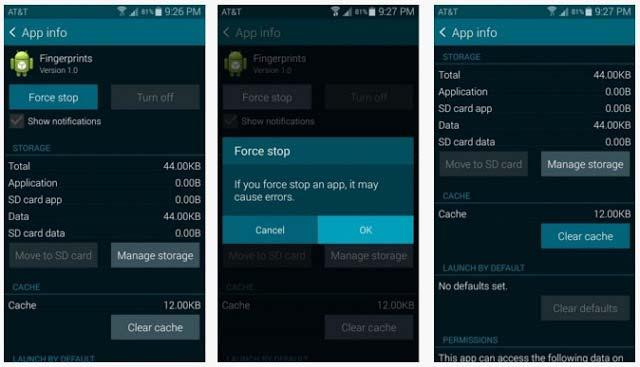
Pilihan menghapus cache fingerprint pada ponsel kalian ini bisa dilakukan jika kedua cara di atas belum berhasil. Cache merupakan salah satu track record data pengguna, jadi setiap kalian mengunakan fitur fingerprint ini akan tersimpan dalam memory cache. Caranya yaitu:
- Matikan ponsel
- Tekan dan tahan tombol volume naik dan Bixby (tombol samping)
- Tekan dan tahan tombol daya juga
- Saat logo Android muncul di layar, lepaskan semua tombol, lalu tekan tombol volume turun
- Pilih menu Hapus Cache Partisi, lalu tekan tombol daya
- Tekan tombol volume bawah untuk memilih Ya
- Tekan tombol daya sekali lagi dan tunggu sampai proses selesai
- Jika sudah selesai, pilih Reboot Sistem Sekarang
- Tekan tombol daya untuk mulai ulang ponsel
4. Hapus Data Fingerprint
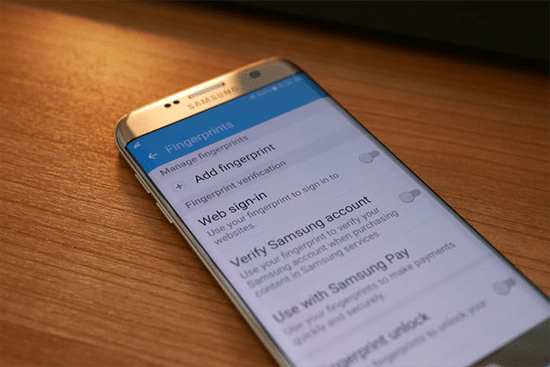
Jika cara-cara di atas belum juga berhasil maka langkah selanjutnya yaitu menghapus data fingerprint. Cara ini sebenarnya sama dengan menghilangkan data fingerprint lalu melakukan registrasi ulang. Berikut caranya:
- Buka menu Pengaturan
- Klik Biometrik dan Keamanan, lalu pilih menu Sidik Jari
- Masukkan PIN, pola atau kata sandi
- Klik Sidik Jari 1 lalu pilih Hapus
- Tap menu Hapus lagi untuk mengkonfirmasi
- Klik Tambah sidik jari
- Ikuti petunjuk layar untuk registrasi ulang sidik jari
Itu adalah cara-cara yang bisa kalian lakukan jika fingerprint smartphone Samsung kalian eror. Jika masih rusak atau eror, kalian bisa mendatangi atau menghubungi service center Samsung terdekat.
Baca juga: Pengertian Website Cookies dan Cara Menghapusnya
(lm)

Tinggalkan Komentar